Dica: Troque o endereço IP por um nome
Neste “mundo dos computadores” as máquinas são alcançáveis através de um endereço IP ou de um nome que as identifica univocamente.Tal operação é realizada por um serviço de DNS, que é muitas das vezes considerado como o coração de uma rede. Uma das principais funções deste tipo de serviços é a tradução de nomes de máquinas no seu correspondente endereço IP e vice-versa. Por exemplo o pplware pode ser acedido através do endereço https://pplware.sapo.pt ou http://62.28.70.69/. Um serviço de DNS pode ser comparado à agenda de um telemóvel, em que o utilizador não tem de saber qual o número de telefone de uma determinada pessoa mas sim o nome dessa mesma pessoa.Já pensou ter de decorar todos os números que possui no seu telemóvel?
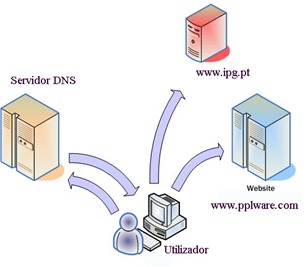
No entanto, os serviços de DNS são muita das vezes complexos a nivel de implemantação e em situações onde possuímos poucos computadores podemos dar a volta por outro lado para que a tradução de nome vs IP e vice-versa seja realizada.
Para quem nao sabe, antes de uma máquina consultar o servidor de DNS definido na parte das configurações de rede, consulta um ficheiro designado de hosts.
No Windows 7 esse ficheiro encontra-se em C:\Windows\System32\drivers\etc. Em termo de exemplo e para que possamos criar um “mini-serviço” de DNS vamos editar o ficheiro e acrescentar 2 máquinas com os nomes (ratix e obelix com os endereços 192.168.0.1 e 192.168.0.2, respectivamente).
- ficheiro hosts -
# For example: # # 102.54.94.97 rhino.acme.com # source server # 38.25.63.10 x.acme.com # x client host
# localhost name resolution is handled within DNS itself. # 127.0.0.1 localhost # ::1 localhost 192.168.0.1 ratix 192.168.0.2 obelix
Feito isto, é só guardar e pode testar através do comando ping, alcançar a máquina ratix. Para tal, vá a linha de comandos e execute o comando:
ping ratix
Este artigo tem mais de um ano



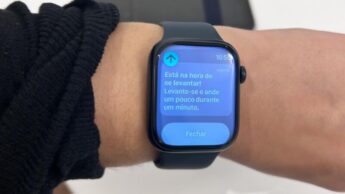


















Mais um bocadinho e podia-se ter abordado os dynamic DNS’s.
Mas melhor que a dica em si, é a explicação simplificada do que é o DNS.
Bom artigo.
@El kabong
Vou aproveitar a dica e em próximos artigos tentarei abordar serviços de DNS incluindo o dynamic DNS
fica uma dica: aqui no Brasil uso muito um serviço simples: o DDNS (www.ddns.com.br), que é objetivo para publicar dns dinâmico e gratuito. tem outros mais complexos e robustos também como dynddns, opendns… etc
fica a dica pra próximos tutoriais
abraços!
oi pedro , olha o meu localhost nao funciona podiasme dar uma dica?
aparece que esta partido o link
hum, se abrires a linha de comandos e fizeres ping localhost qual o output?
Era disso que eu pensava tratar-se!
As vezes tento explicar o DNS a pessoas com menos conhecimentos de informática e não sei a forma de o fazer forma simples, esta comparação com a agenda de um telemóvel esta genial.
Muito bom artigo
Partilho esta opinião.
http://www.tagravado.com
Muito bom artigo!!
http://www.peliculas.pt.vu
Parabéns,
Muito bem explicado.
Apesar de se realçar a vontade de explicar o DNS (um serviço que se pode tornar literalmente um bicho de 7 cabeças) de uma forma simples, não sei até que ponto esta implementação pode ser util…
É que em qualquer uma das casas agora temos um router ADSL a fazer DHCP e DNS, o que irá permitir sempre que se faça “ping host” o nome seja traduzido e resposta obtida…
Mas tal como disse há que dar o merito pela iniciativa tomada, talvez um proximo artigo fale nos DynDNS
“um serviço que se pode tornar literalmente um bicho de 7 cabeças”
literalmente?
😀
lol 😀
nem quero pensar no que será DNS com ipv6… tenho de ver como isso anda inclusive…
Muito bom este artigo.
http://www.cidadeviseu.com
mais um pouco e ja so se dao dicas pra win7. nada pra xp nem vista.
@c.p
Isto é uma dica genérica para todos os windows. Basicamente só tens de procurar o ficheiro hosts e proceder às alterações. Como estava no momento da escrita do artigo a usar o windows 7, aproveitei 🙂
ah ok lol
eu pensei que so desse no windows 7.
😀 resto de bom dia
Boa Explicação.
Cpts.
Para quem não sabe onde se encontra o ficheiro Hosts nos restantes SO’s:
Windows 95 – C:windows
Windows 98 – C:\windows
Windows Me – C:\windows
Windows 2000 – C:windows\system32\drivers\etc
Windows XP – C:\windows\system32\drivers\etc
Windows NT – C:\winnt\system32\drivers\etc
Windows Vista – C:\windows\system32\drivers\etc
Mac Os X: Macintosh HD/private/etc
Obs: A pasta private está oculta. Para a encontrarem, devem clicar no menu “Ir” do Finder, depois escolher “Ir para a pasta…” e escrever o caminho: /private/etc
@BM e @Bonus
Obrigado pelo “complemento” de informação
Deixei a dica mais abaixo para Mac.
É melhor ir-se pelo terminal e usar o comando “nano”, pois para se editar esse ficheiro, é necessário direitos administrativos.
Windows 2000 – C:\winnt\system32\drivers\etc
era o que estava a espera para brincar um pouco.
Já agora no meu caso como não tenho net em casa e vou sempre ao Centro comercial obter net o meu endereço IP é dado por DHCP logo não é o mesmo esta “brincadeira” não irá funcionar comigo ou funciona? se vai como resolvo, introduzo um ip estático ou seja à mão dentro do range que a rede suporta?
E porque não uma explicaçãozita de como o windows 7 vê uma impressora que está a ser partilhada na rede por XP já dei voltas a foruns mas sem conclusão aparente :\
Como assim? Não tenho qualquer problema…
basta fazeres iniciar -> \\
e depois clicar sobre a impressora
o assistente faz o resto.
tipo, tenho 2 pcs em rede.
WinXP – A partilhar impressora
Win7
com o Win7 não consigo aceder ao xp nem encontrar a impressora nem nada.
Já agora em Ubuntu:
/etc/hosts
Para editar o ficheiro pela consola basta escrever por exemplo:
gedit /etc/hosts
Viva!
Pessoalmente do pouco que conheço prefiro o editor nano que funciona dentro da consola, basta o nano “/etc/hosts”.
O nano exibe num género de rodapé as combinações de códigos para gravar, procurar, entre outros, para mim muito mais intuitivo que o vi ou vim dentro da consola.
P.S. não descuremos que o gedit em janela (estilo notepad no windows) provávelmente muito mais intuitivo que um editor “on console”.
Foi só dar a opinião.
Boas Informatiquices 😀
P.S.2. eu tendo uma instalação xampp e tendo um website lá, posso criar um “nome” para o site de maneira que ele seja acedido através da net? Obrigado 😉
Espero não dizer nenhuma barbaridade mas aqui vai:
Pelo que eu percebi, esta técnica só funciona localmente. Um exemplo simples é que uma das associações predefinidas no ficheiro host do ubuntu é o endereço ip 127.0.0.1 que corresponde ao nome ‘localhost’. Este ip por defeito refere-se à máquina em que o utilizador está a trabalhar, e o nome ‘localhost’ é apenas um atalho de forma a que seja possível ao utilizador abrir um browser e escrever “localhost:(porta a que quer aceder)” em vez de escrever o ip por extenso.
Com isto quero dizer que qualquer nome que se associe a um endereço ip através desta técnica só funcionará na máquina em que essa técnica foi aplicada. Para que o nome que atribuires ao teu site seja reconhecido por todas as máquinas ligadas à internet, como acontece com o link do pplware, terás que registar a correspondência entre “ip” e “nome” num dos servidores DNS globais (como isso se faz eu já não sei).
Do que eu me lembro das minhas aulas de redes, existem uns tantos servidores DNS principais (tipo 10). Esses servidores recebem pedidos (enviados pelos nossos pc’s de cada vez que tentamos aceder a um site) e fazem o reencaminhamento do pedido para uma ‘segunda linha’ de servidores DNS tendo por base o sufixo do nome (tipo .org ou .pt). Essa ‘segunda linha’ de servidores irá fazer a triagem tendo por base o termo do meio (no caso do endereço http://www.pplware.pt esse termo do meio será ‘pplware’) e consoante essa triagem irá reencaminhar para uma ‘terceira linha’ de servidores DNS que, por sua vez, fará uma triagem pelo prefixo (o prefixo mais comum é ‘www’ mas também se encontram prefixos diferentes) que, tendo por base esta última triagem pelo prefixo, irá reencaminhar para uma quarta linha de servidores DNS que, essa sim, fará corresponder o nome a um IP.
Não asseguro que o que afirmei esteja 100% correcto e espero não ter sido demasiado confuso.
Este artigo é uma treta
@Claudio
Deves ser do Twente…..
boa tarde
acho que chegou a altura ideal para perguntar a quem sabe:
existirá alguma forma de contronar o problema de quando se vai fazer algum download como no rapidshare o servidor recusar devido ao registo do ip?
quando a clix me fornecia o serviço de internet bastava desligar o router,agora com a vodafone o ip é sempre o mesmo ou quase e por veses para fazer 2 downloads num servidor como o rapishare é preciso esperar varias horas,é lamentavel..
se alguem tiver dicas por favor deixe a informação.
o meu obrigado desde já.
pessoal eu sou novo nestas cenas de DNS e tal, apenas uso o IP para fazer Lan’s de CS e mais nada, podem me dizer se ao dar esse nome como ratix ao meu ip, posso ir ao IE e escrever o nome ratix e aparece lá as cenas partilhadas do pc???
(eu acho que não pork é localHost então só dará na rede domestica)
respondam por favor 🙂
Bom post Pedro Pinto 😉
Olá, eu administro várias redes locais em empresas aqui no brasil, umas com dns e outras sem.
Para essa dica funcionar em todos os PCs de uma rede local, devemos copiar o arquivo/ficheiro alterado para todos os pcs da rede alguns clientes meus usam isso, mas só vale a pena em uma rede com 10 computadores ou menos, mais que isso dá muito trabalho.
Já agora para quem quiser em MAC.
Terminal:
sudo nano /etc/hosts
Password admnistrativa.
Editar, depois “CTRL+X” para fechar e salvar.
olá, o que preciso, para voces, é simples.
como atribuir nome a um IP, no winserver, um nome, para acesso remoto?
ex: IP 000x000x0x00 – usar o nome substituto para acesso remoto
grato